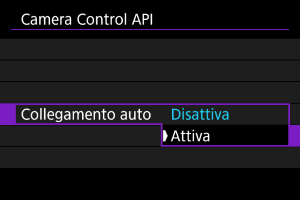Uso di Camera Control API (CCAPI)
- Impostazione di un numero di porta
- Configurazione dell'autenticazione utente
- Configurazione della connessione
- Modifica delle impostazioni
Prima di usare un'applicazione o un altro prodotto applicando Camera Control API (CCAPI),* preparare la fotocamera per il controllo tramite CCAPI connettendola allo smartphone, al tablet o al computer che si utilizzerà.
Camera Control API è un'interfaccia di programmazione di applicazioni basata sul protocollo HTTP per il controllo delle fotocamere Canon in rete.
Impostazione di un numero di porta
-
Selezionare [
:
Camera Control API] ().
- Immettere il nome della fotocamera quando viene visualizzato [Registrare un nickname per identificare la fotocamera. Il nickname verrà usato per le connessioni Wi-Fi e Bluetooth.] sulla fotocamera.
-
Selezionare un'opzione.
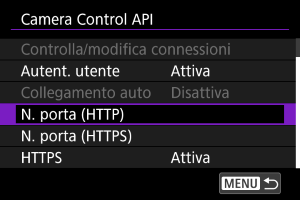
-
N. porta (HTTP)
Il numero di porta HTTP può essere modificato, se necessario.
-
N. porta (HTTPS)
Il numero di porta HTTPS può essere modificato, se necessario.
-
HTTPS
Impostare su [Disattiva] quando si usa HTTP.
-
Configurazione dell'autenticazione utente
-
Selezionare [
:
Camera Control API] ().
- Immettere il nome della fotocamera quando viene visualizzato [Registrare un nickname per identificare la fotocamera. Il nickname verrà usato per le connessioni Wi-Fi e Bluetooth.] sulla fotocamera.
-
Selezionare [Autent. utente].

-
Selezionare l'uso dell'autenticazione utente.
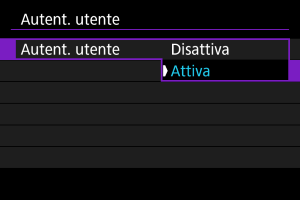
- Se è stato selezionato [Attiva], immettere [Nome utente] e [Password] in [Modifica account].
-
Selezionare [Modifica account].
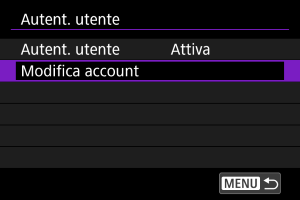
-
Impostare il nome utente.

-
Impostare la password.
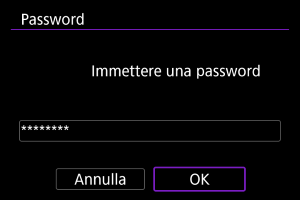
Configurazione della connessione
-
Selezionare [Conness.].
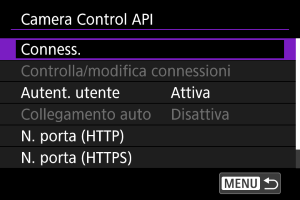
-
Selezionare [Aggiungi con procedura guidata].

- Per configurare i dettagli della connessione, selezionare [Aggiungi manualmente].
-
Selezionare un'opzione.
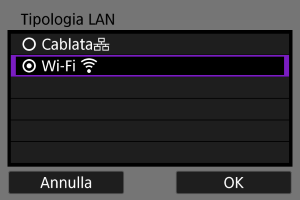
- Selezionare [OK] per procedere alla schermata successiva.
- Per istruzioni sulla configurazione delle funzioni di comunicazione, vedere Impostazioni di comunicazione di base.
-
Impostare il nome utente.

-
Impostare la password.
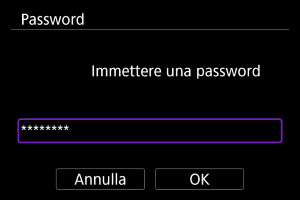
-
Stabilire una connessione Wi-Fi.

- Quando la schermata qui sopra compare sulla fotocamera, usare lo smartphone, il computer o un altro dispositivo per accedere all'URL indicato nell'applicazione sviluppata per il controllo della fotocamera.
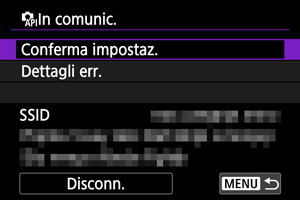
- Se viene visualizzata la schermata qui sopra sulla fotocamera, significa che è stata stabilita una connessione.
- Per chiudere la connessione, selezionare [Disconn.].
Schermata [ In comunic.]
In comunic.]
Le seguenti operazioni sono disponibili nella schermata [In comunic.].
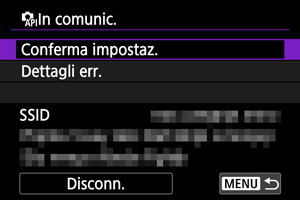
Modifica delle impostazioni
È possibile modificare le impostazioni quando la fotocamera non è connessa.
Verifica/modifica delle connessioni
Verificare o modificare le impostazioni di connessione.
-
Selezionare [Controlla/modifica connessioni].
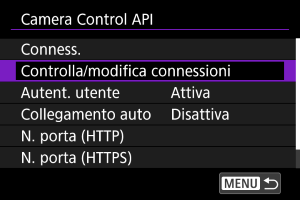
-
Selezionare il dispositivo.
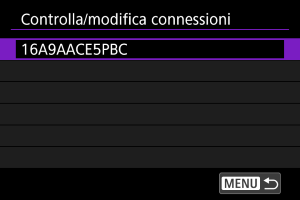
-
Selezionare gli elementi da verificare o modificare.
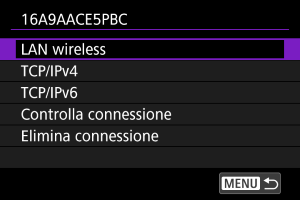
-
LAN wireless (o Cablata)
Se sono state configurate le impostazioni della LAN wireless, è possibile modificare il SSID (nome della rete) e altri dettagli quali metodo di connessione, sicurezza e tipo di criptazione.
-
TCP/IPv4
È possibile modificare le impostazioni TCP/IPv4.
-
TCP/IPv6
È possibile modificare le impostazioni TCP/IPv6.
-
Controlla connessione
È possibile verificare le impostazioni di connessione.
-
Elimina connessione
È possibile cancellare le impostazioni di connessione.
-
Connessione automatica
Se si seleziona [Attiva], viene stabilita automaticamente una connessione la volta successiva che si avvia la fotocamera dopo averla spenta.